Restaurar de fábrica MEDION LIFE X16589
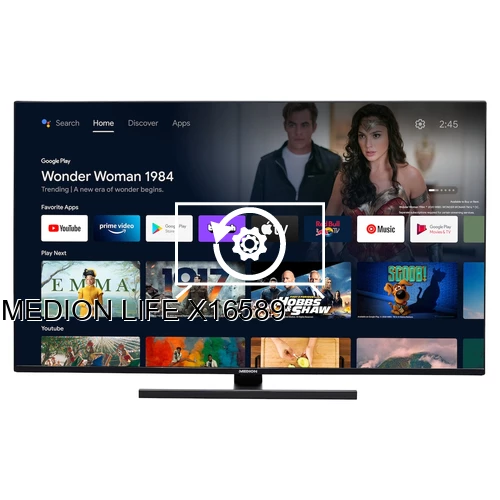
Cómo resetear o restaurar MEDION LIFE X16589
Si tu Smart TV MEDION LIFE X16589 funciona muy lenta, se cuelga, o tienes la memoria interna llena y quieres borrarlo todo o si quieres venderla o regalarla a alguien y no quieres que tengan acceso a tu historial, apps y contraseñas puedes hacer un reseteo de fábrica o formateo para que vuelva a estar como el primer día que la compraste.
IMPORTANTE: formatear o resetear tu MEDION LIFE X16589 a su estado de fábrica eliminará toda la configuración personalizada del televisor como los canales sintonizados y su orden, nombres de entradas, aplicaciones que se hayan instalado, contraseñas de las cuentas vinculadas a este LIFE X16589, contraseñas de Wi-Fi, usuario de Google Play y el historial de navegación web.
El televisor MEDION LIFE X16589 deberá ser configurado por completo como al encenderlo por primera vez tras adquirirlo.
Tiempo estimado: 15 minutos.
Tabla de contenidos:
Restaurar desde las opciones MEDION LIFE X16589
Necesitarás:
- Mando a distancia
Si no tienes un mando a distancia puedes comprar uno desde este enlace en Amazon. *
1- Primer paso:
En primer lugar, ve al menú de inicio de tu TV MEDION LIFE X16589 165,1 cm (65") 4K Ultra HD Smart TV Wifi Negro, una vez lo tengamos delante vamos a los ajustes, se trata del icono de la rueda dentada en la parte superior derecha de la pantalla de tu MEDION LIFE X16589 165,1 cm (65") 4K Ultra HD Smart TV Wifi Negro:

2- Segundo paso:
Navegamos a través del menú del televisor LIFE X16589 hasta encontrar el apartado llamado "Almacenamiento y reset", pulsamos para acceder a los ajustes de almacenamiento y restauración de fábrica.

3- Tercer paso:
Una vez dentro de los ajustes de Almacenamiento y reset del MEDION LIFE X16589 buscamos con nuestro mando o cursor el apartado "Restablecer estado de fábrica" y pulsamos sobre él.

4- Cuarto paso:
Nos aparecerá un mensaje de confirmación en la pantalla del MEDION LIFE X16589 indicando que se borrará toda la información del televisor LIFE X16589 incluyendo los ajustes, las aplicaciones descargadas y la vinculación con tu cuenta de Google (la cuenta de Google no es eliminada, solo desvinculada del televisor), pulsamos sobre "Factory data reset" de nuevo, si has decidido no continuar pulsa "Cancelar" y no se borrará ningún dato.

5- Quinto paso:
Un segundo mensaje de confirmación aparecerá para confirmar que quieres restaurar el MEDION LIFE X16589, a partir de este paso no se puede volver atrás, todas las apps y configuración será eliminada del televisor.
Pulsa "Borrar todo" para terminar y espera unos segundos a que el LIFE X16589 sea restaurado por completo.










